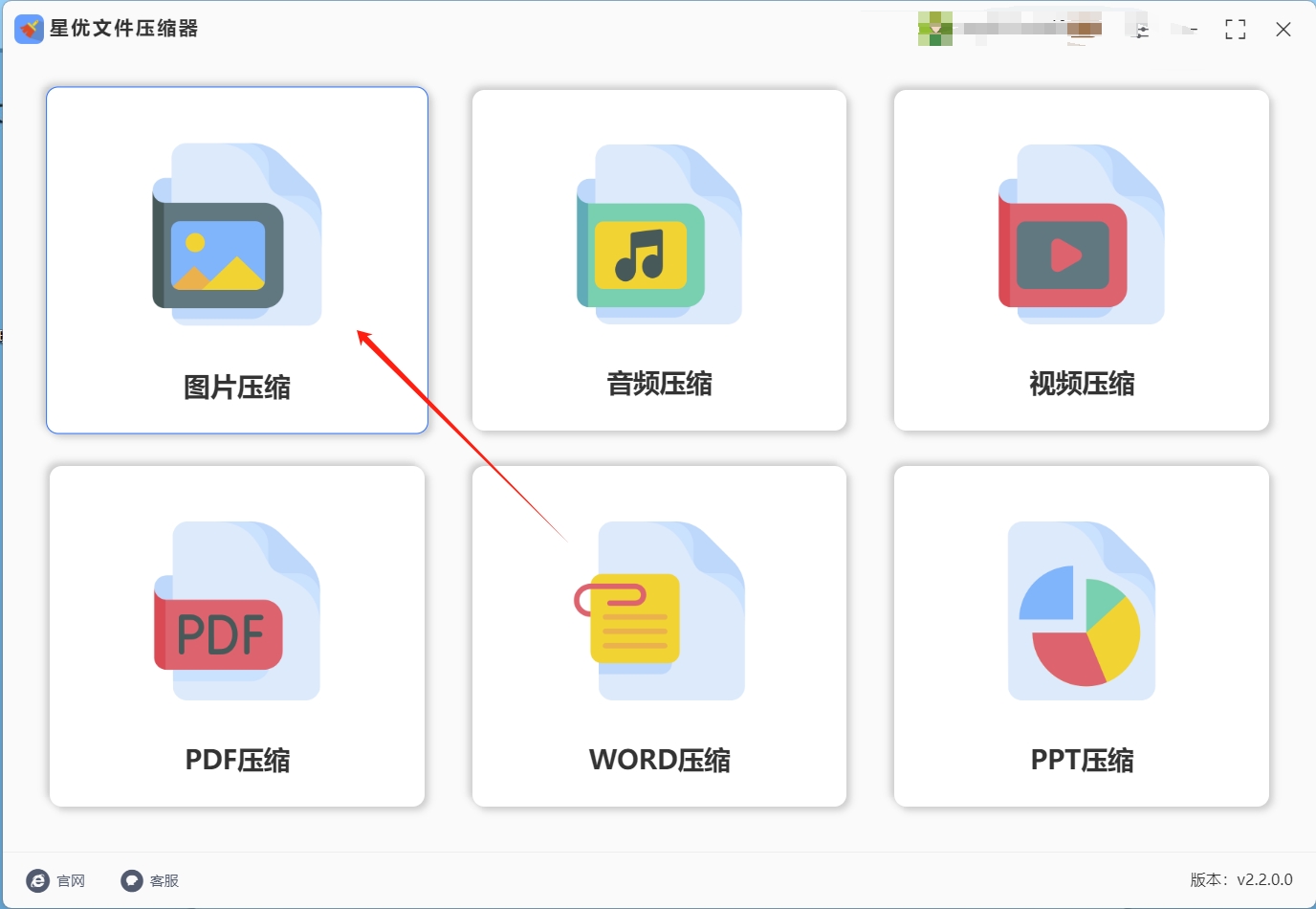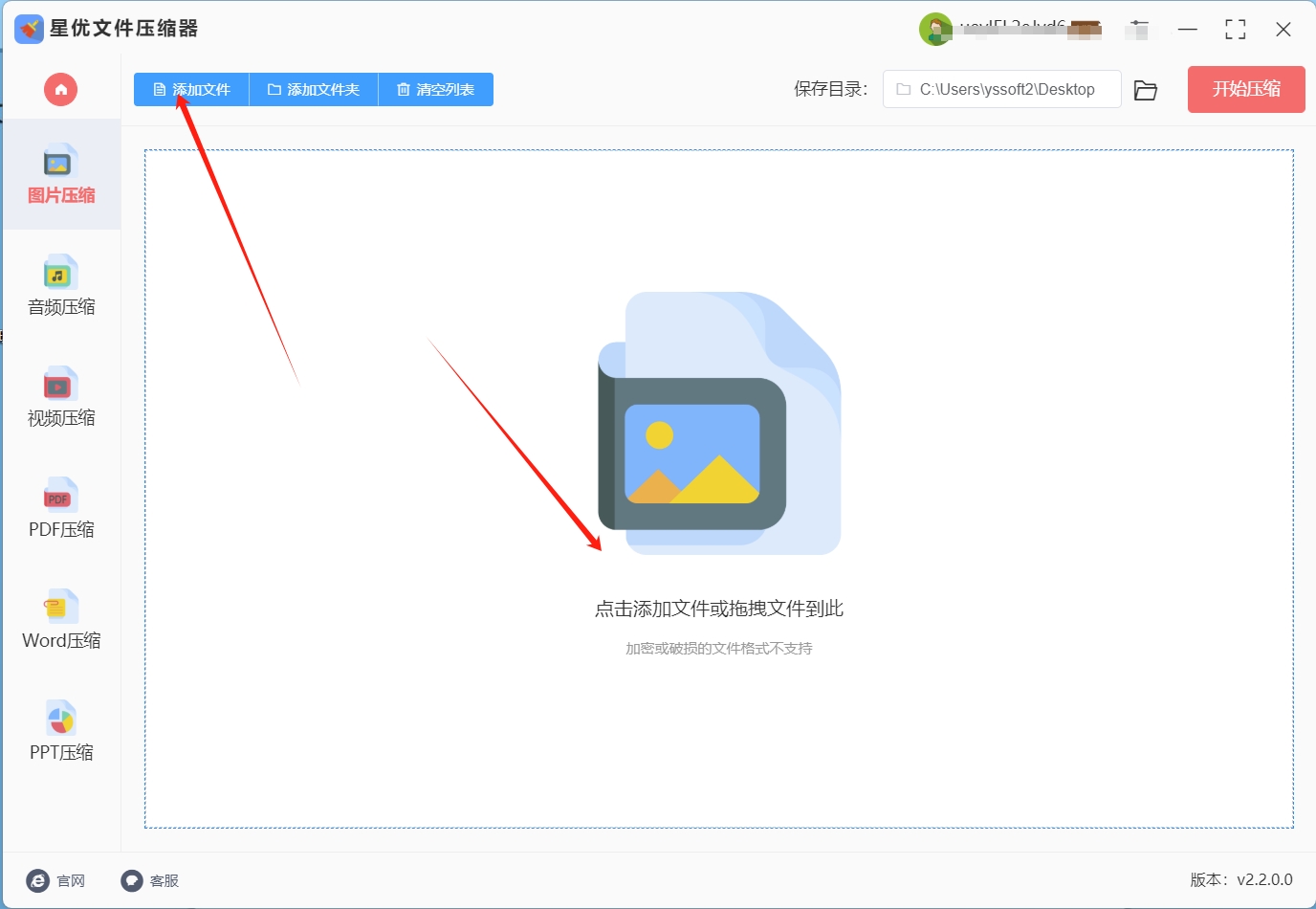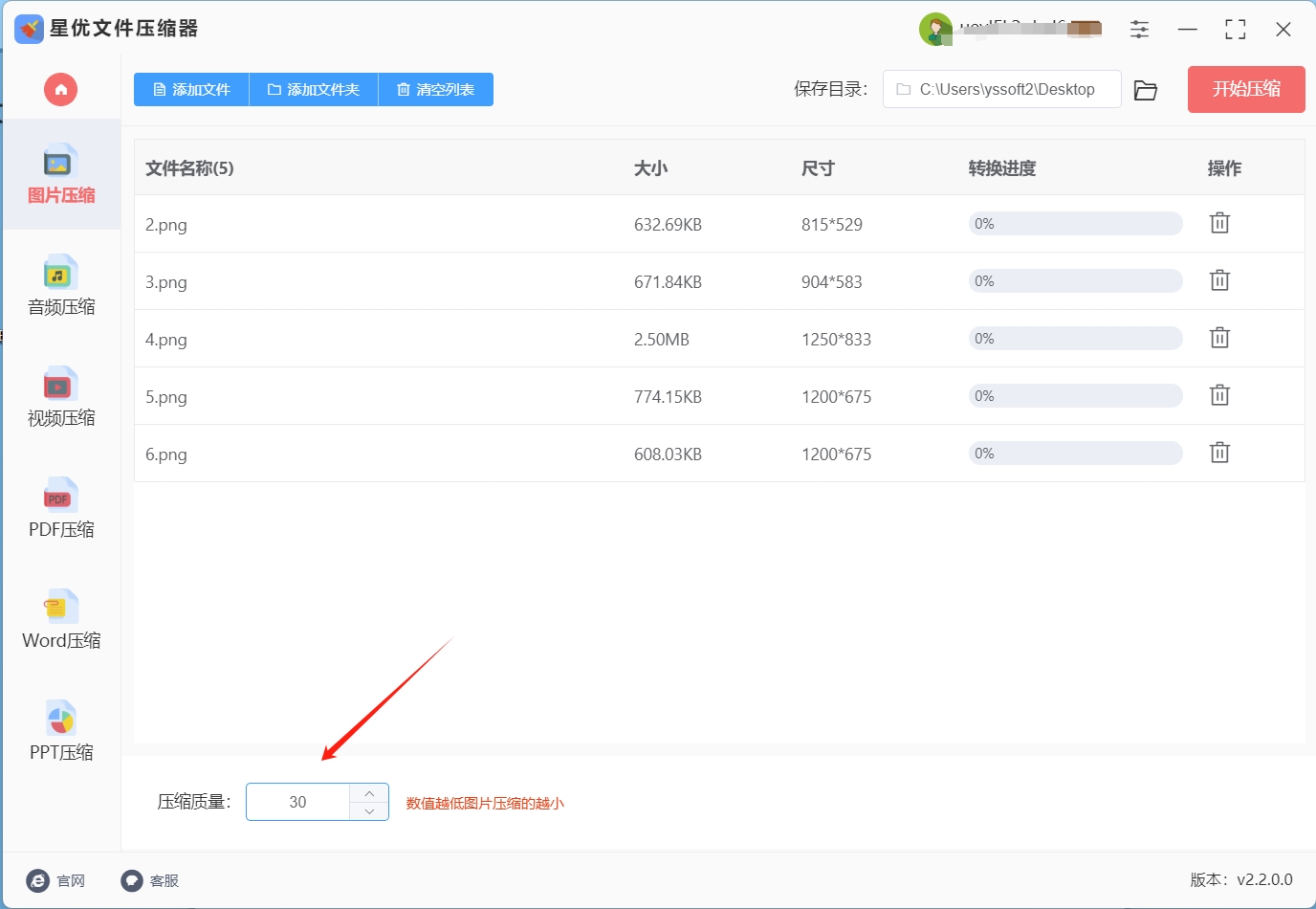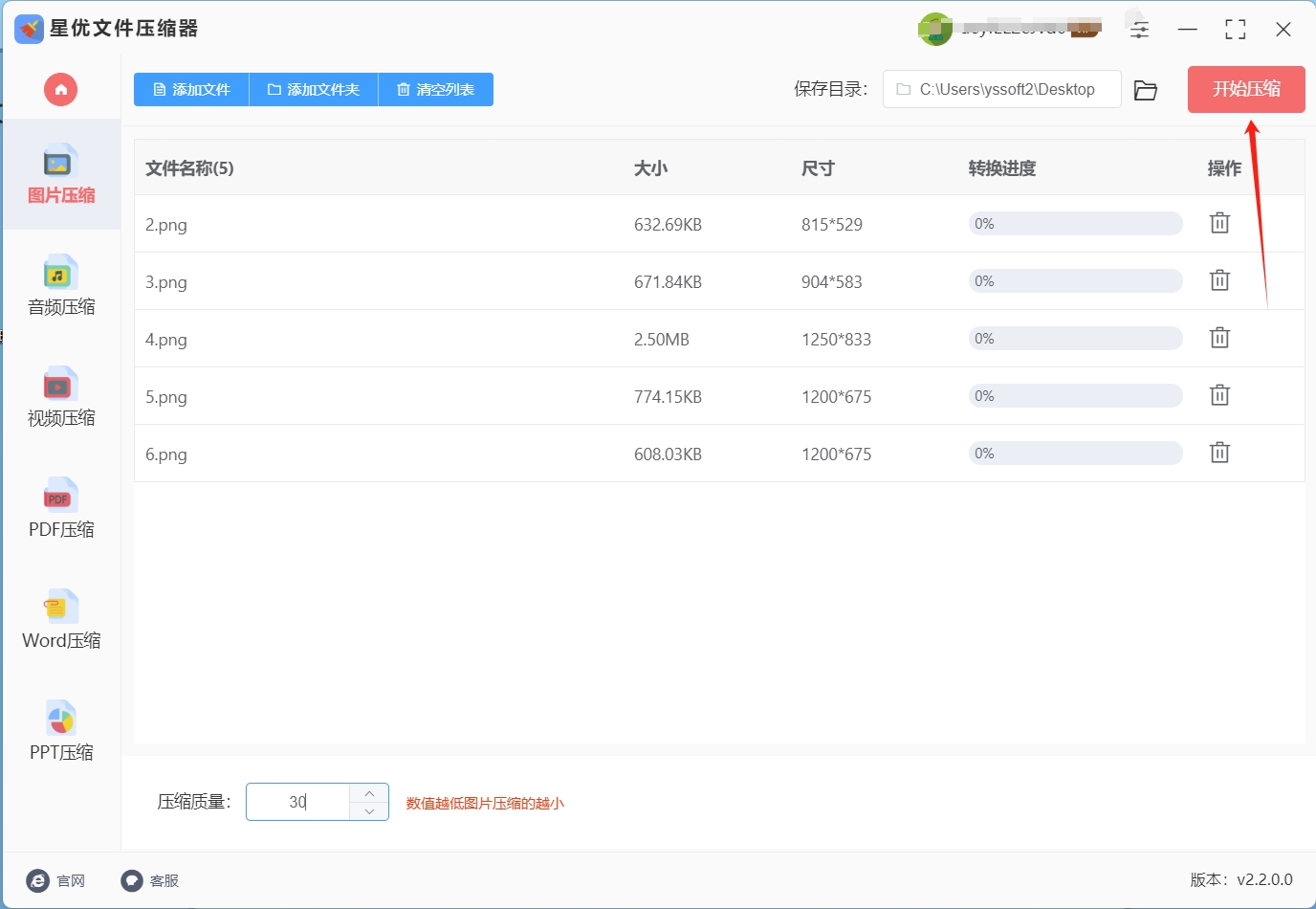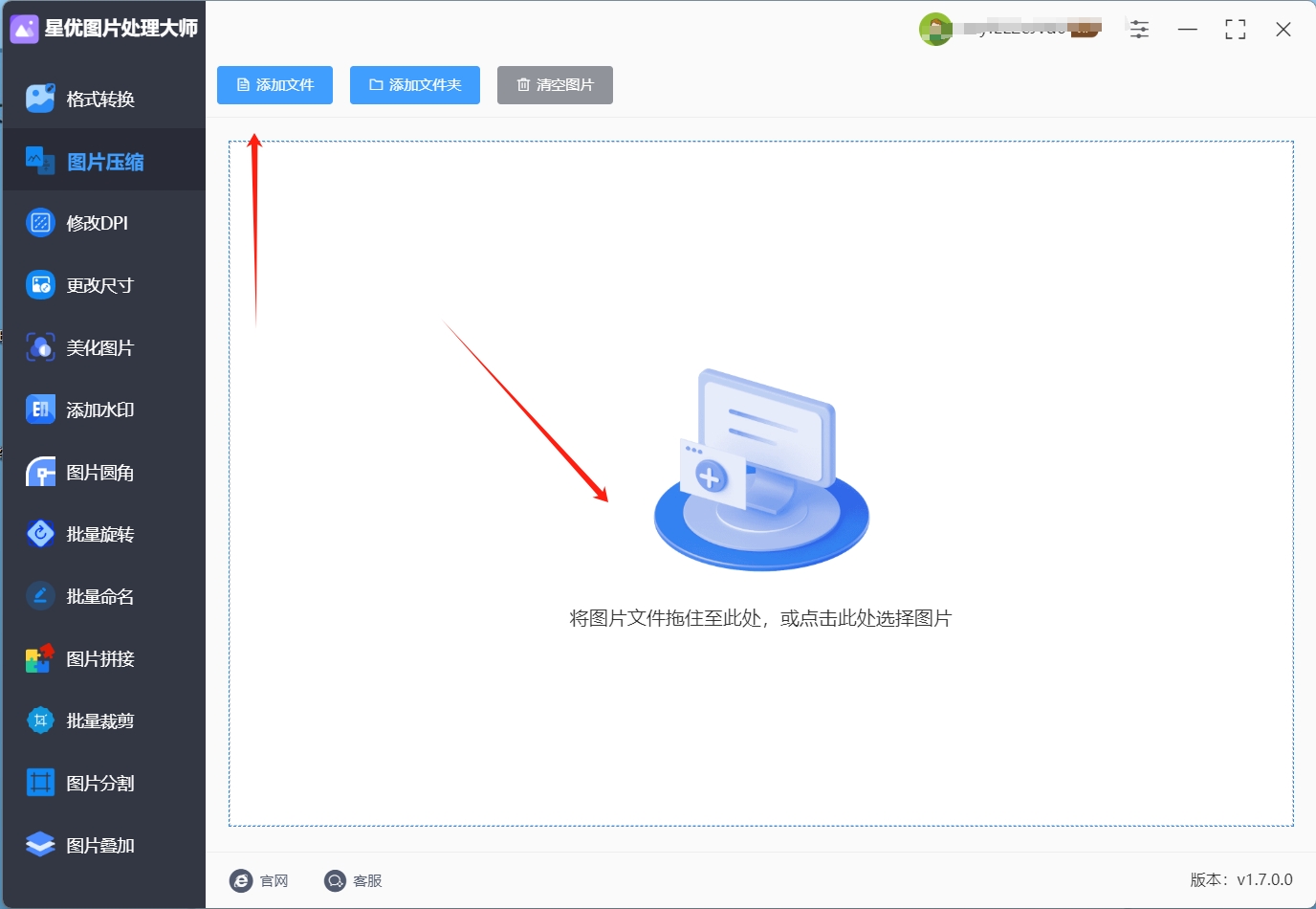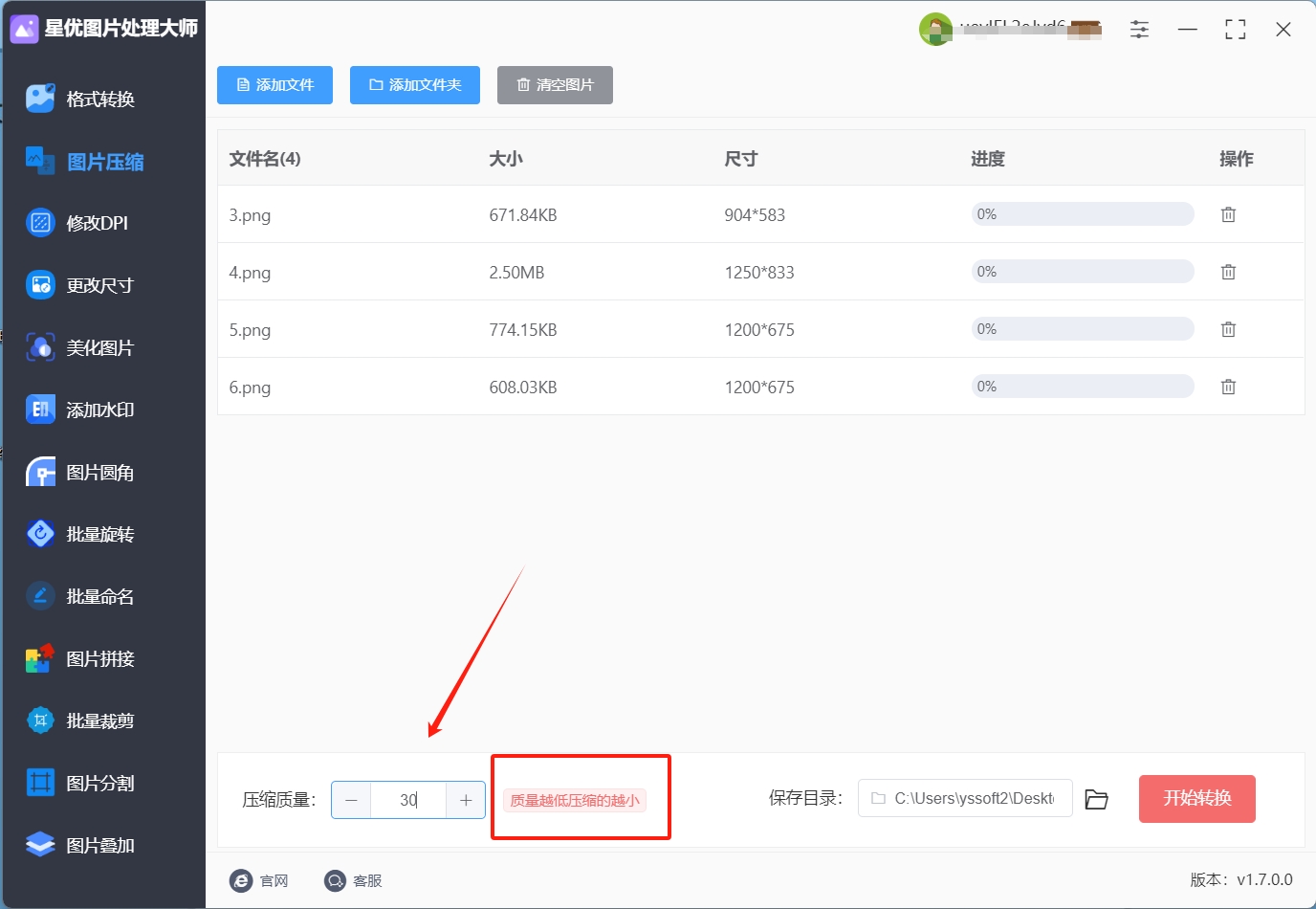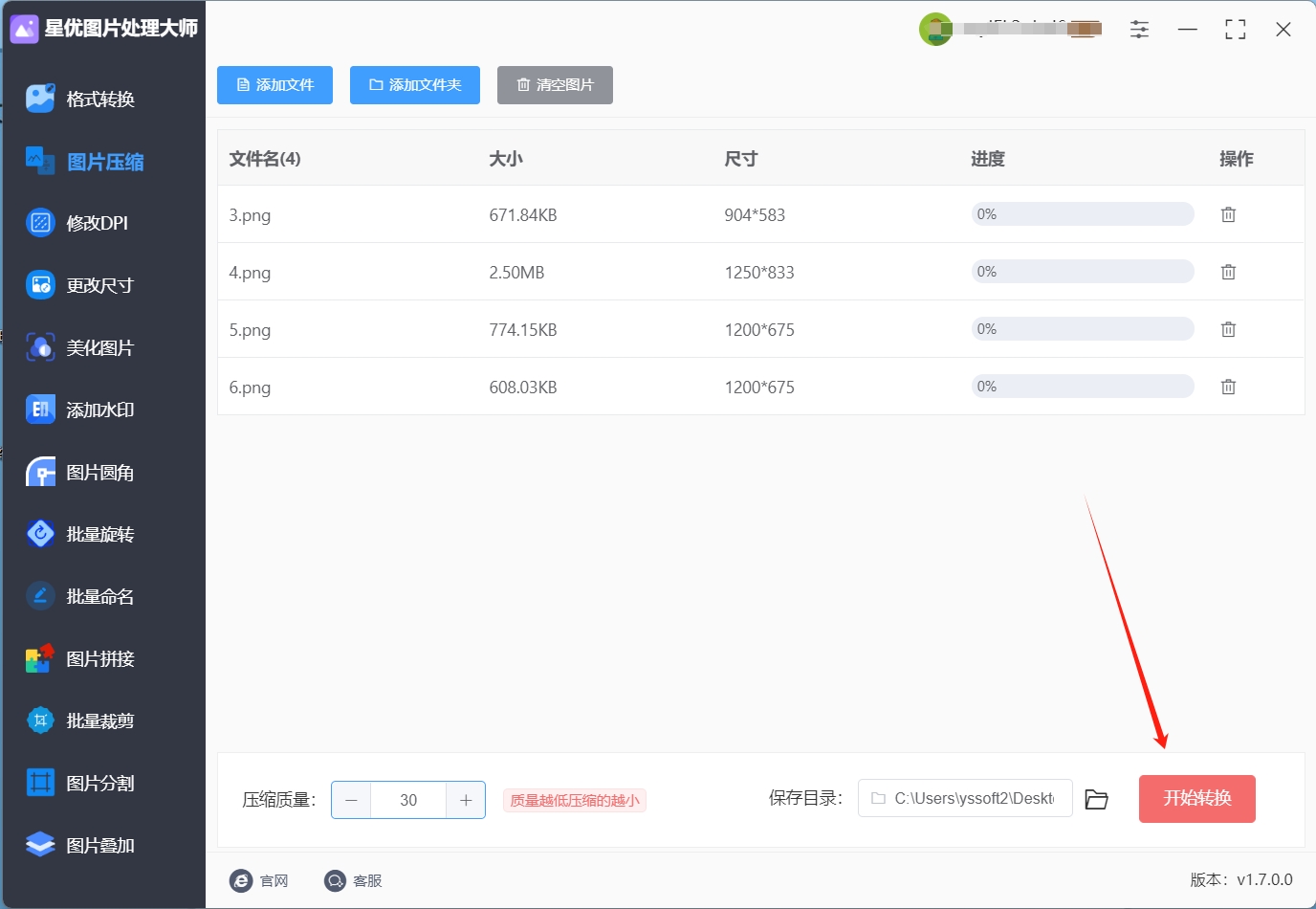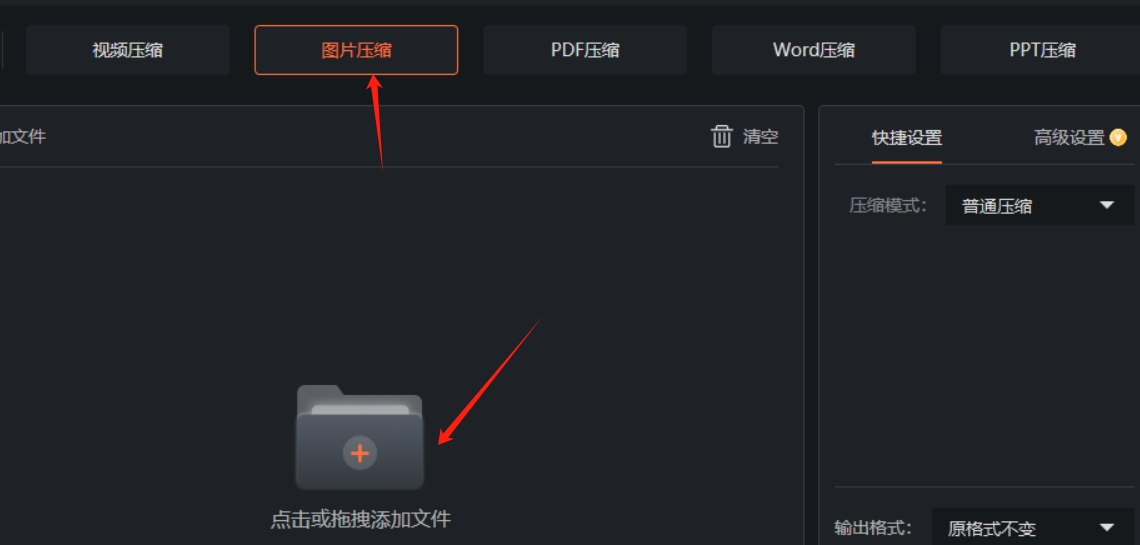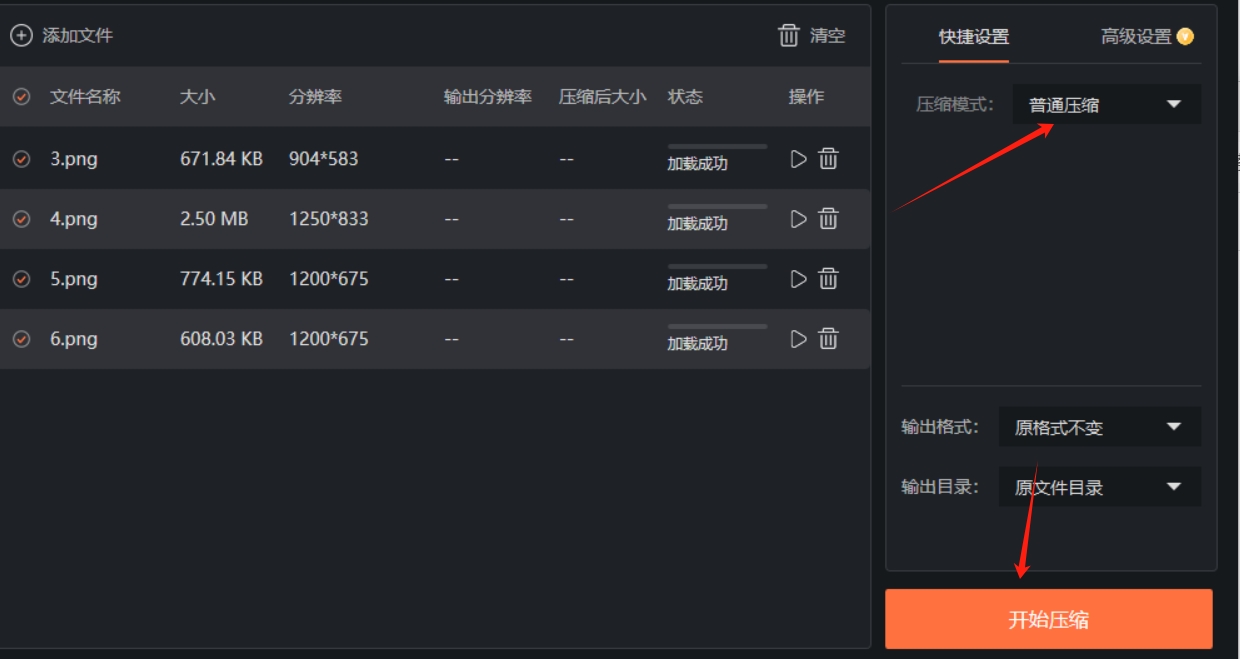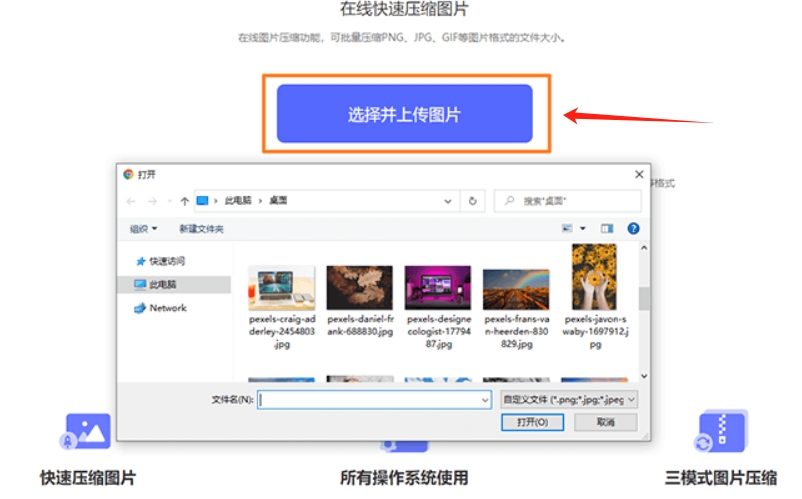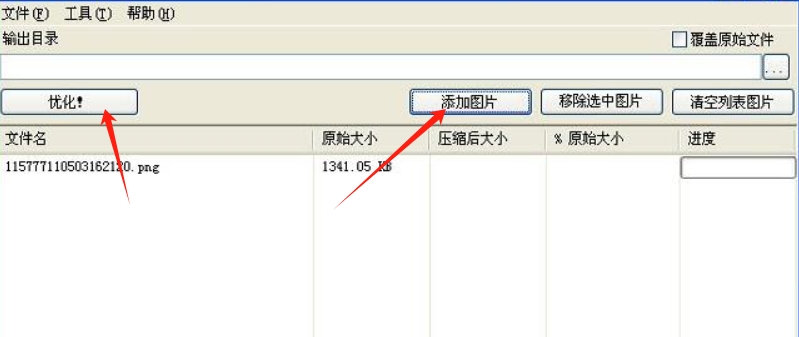如何压缩图片大小到200k以下?在职场这片充满挑战与机遇的战场上,每一个细节都可能成为决定成败的关键。而图片处理,尤其是将图片压缩到200k以下这一任务,看似微不足道,实则暗藏玄机,对工作的顺利推进起着至关重要的作用。在日常工作中,我们常常需要制作各种报告、演示文稿或者上传资料到公司系统。这些场景下,图片往往是不可或缺的元素,它们能直观地展示信息,增强内容的吸引力。然而,图片文件过大却会带来诸多麻烦。比如,在制作演示文稿时,过大的图片会导致文件加载缓慢,在演示过程中出现卡顿,影响观众的观看体验,甚至可能因为时间紧迫而无法顺利完成演示。又或者在上传资料到公司系统时,系统对文件大小有限制,过大的图片无法上传,只能眼睁睁看着工作进度停滞不前。
当我们上传图片的时候,经常会限制图片大小不能大于200k,这时候就需要我们将超过大小的图片压缩到200k以下,那如何压缩呢?下面几个压缩方法是小编为大家找到的,有需要的小伙伴就自取吧,保证摸你可以压缩成功。

方法一:使用“星优文件压缩器”压缩图片到200k以下
软件下载地址:https://www.xingyousoft.com/softcenter/XYCompress
步骤1,请在用于操作的电脑上将“星优文件压缩器”软件安装到电脑上,安装结束后打开软件开始操作,首先我们需要找到首页上的【图片压缩】功能选项,点击后进入内页。
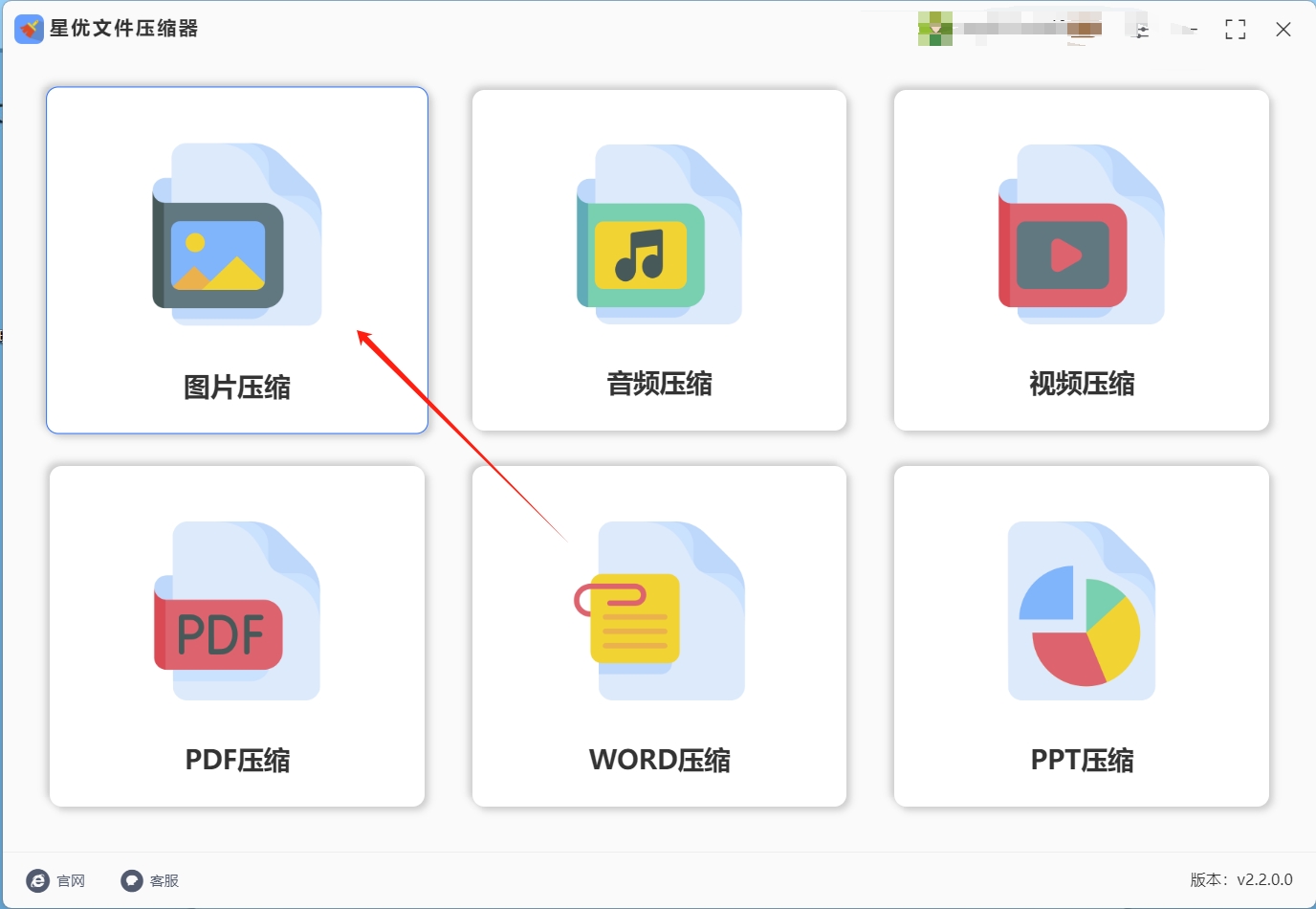
步骤2,进入图片压缩功能操作界面后,通过点击【添加文件】按键将等待压缩的图片添加到软件里,软件支持批量压缩,并且常见图片格式都支持。
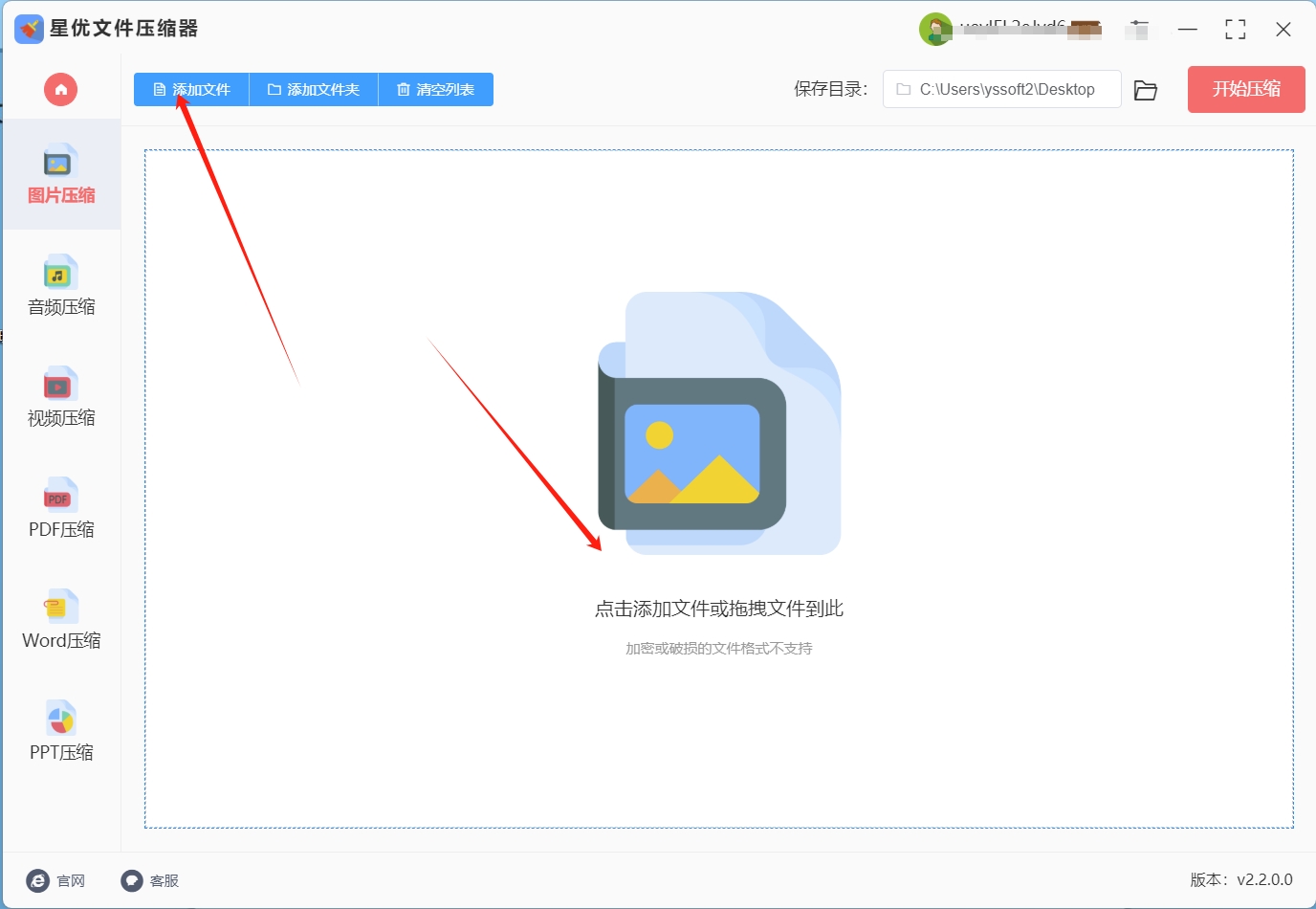
步骤3,左下角设置【压缩质量】数值,这个数值设置得越低那么图片就会被压缩得越小。不过小编建议此数值不要低于20,否则压缩后的图片清晰度将无法得到保障。
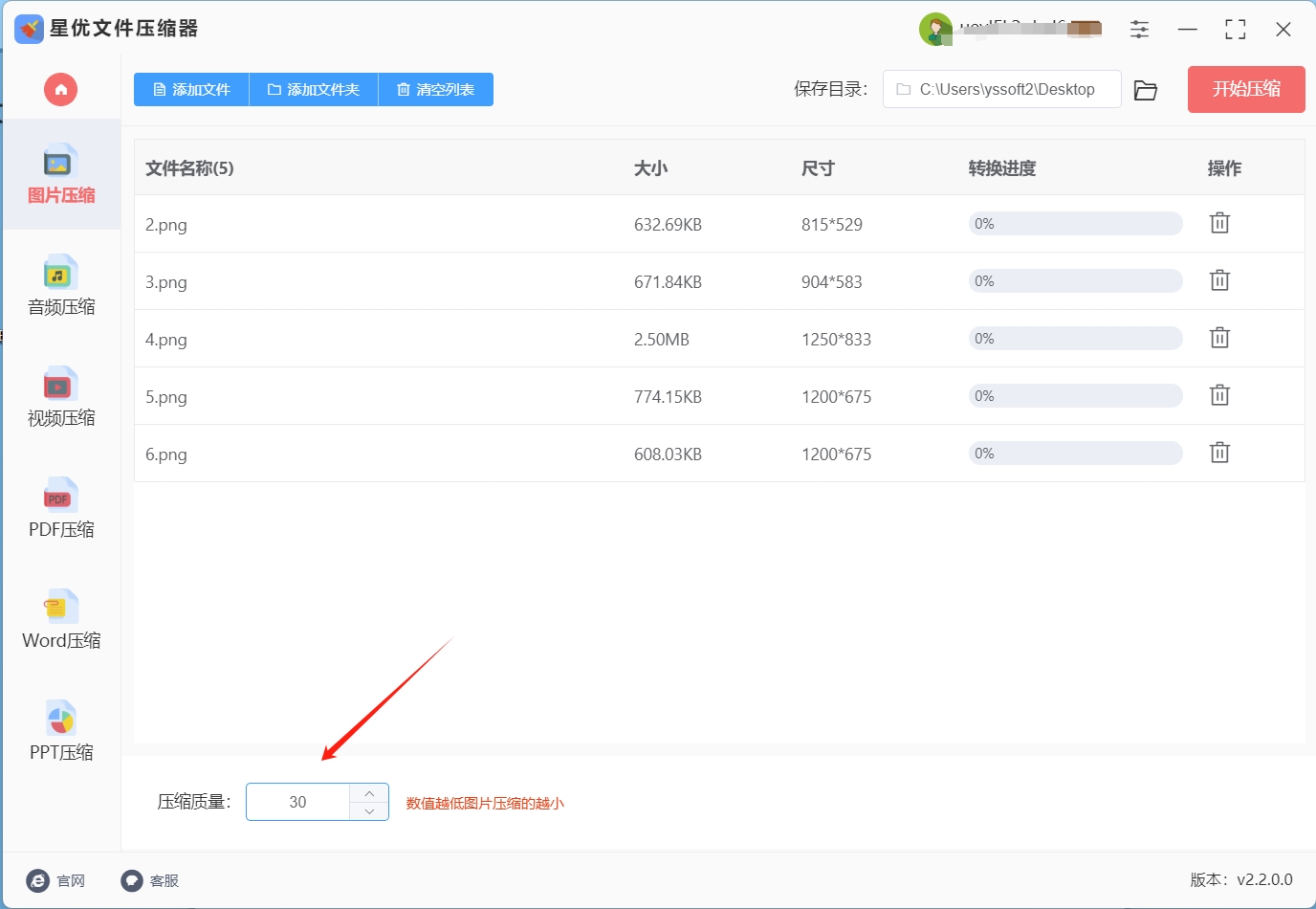
步骤4,这时候后就可以点击右上角的【开始压缩】红色按键,即可立即开启器图片压缩程序,图片如果比较多就耐心等待一会。在压缩结束后软件会立即弹出输出文件夹,压缩后的图片就保存在这里。
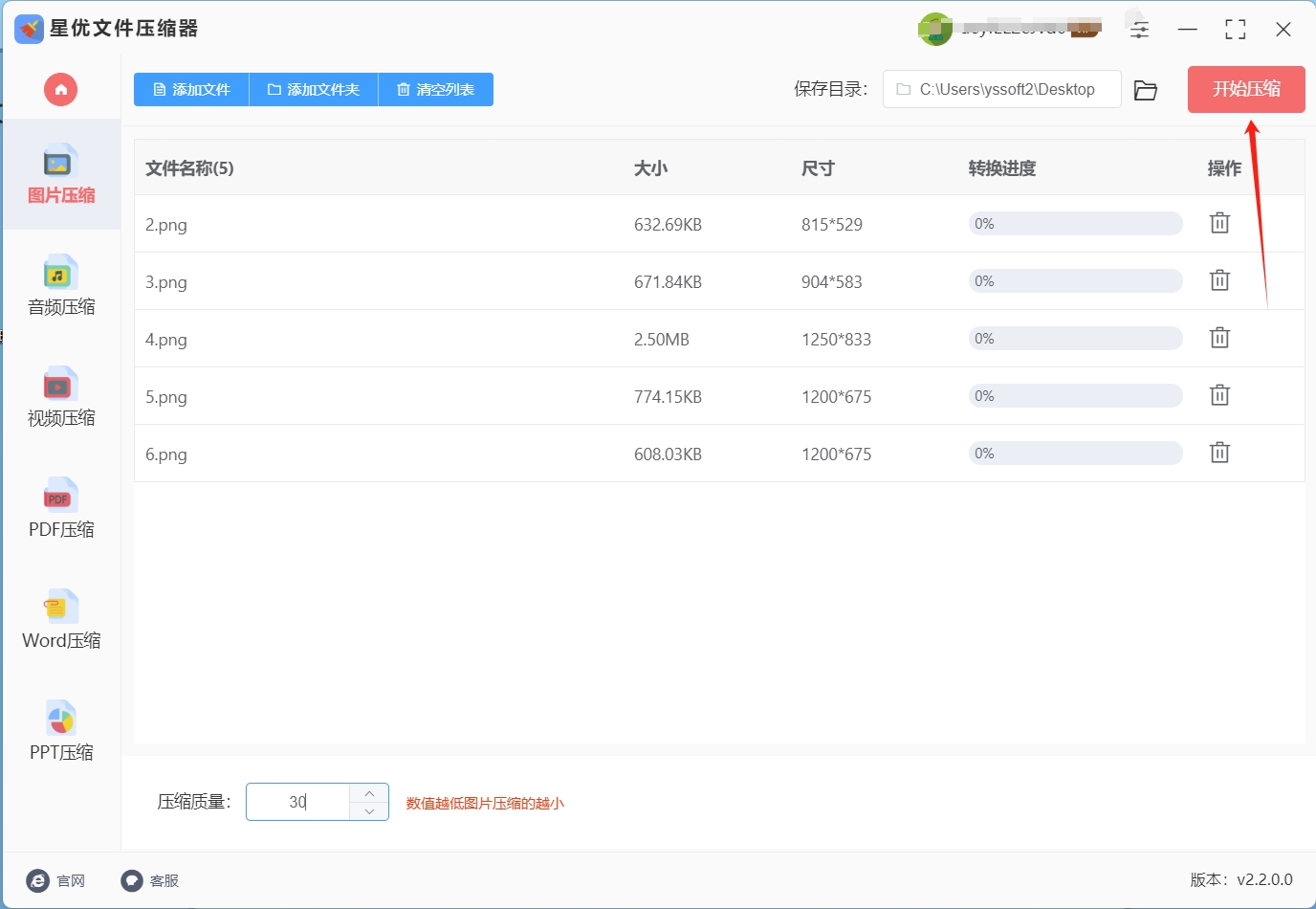
步骤5,最后我们对本次压缩结果进行检查,从下图可以看到,所有图片都被压缩到200k以下,达到本次压缩的目的,证明方法使用正确。

方法二:使用“星优图片处理大师”压缩图片到200k以下
软件下载地址:https://www.xingyousoft.com/softcenter/XYImage
选择图片压缩功能:首先在你的电脑上下载安装工具,然后启动,在主界面左侧的功能列表中,找到并点击“图片压缩”功能选项 。

导入待压缩图片:点击软件界面左上角的“添加文件”按钮,在弹出的文件选择窗口中,找到并选择需要压缩的图片文件。该软件支持批量添加多张图片进行压缩,若有大量图片需压缩,可一次性全选添加。选择完毕后,点击“打开”按钮,图片即导入到软件中 。
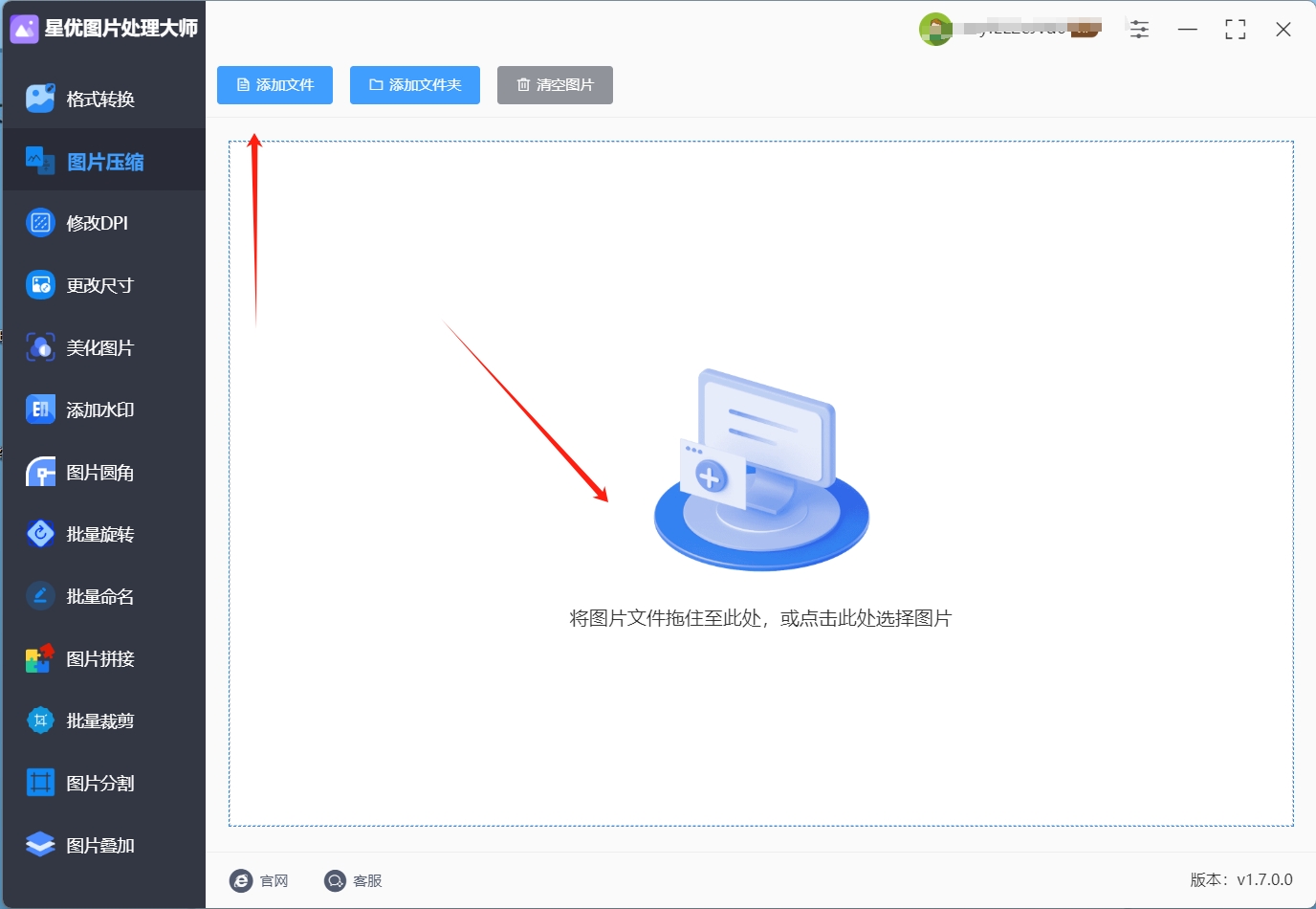
选择压缩质量:在软件界面下方找到“压缩质量”选项,输入数值以控制压缩大小。该数值越小,图片压缩程度越大,但为保证图片质量,一般输入数值不要小于30。例如,若希望图片大幅缩小且对画质要求不是极高,可将数值设低;若需保留较多细节,则适当提高数值 。
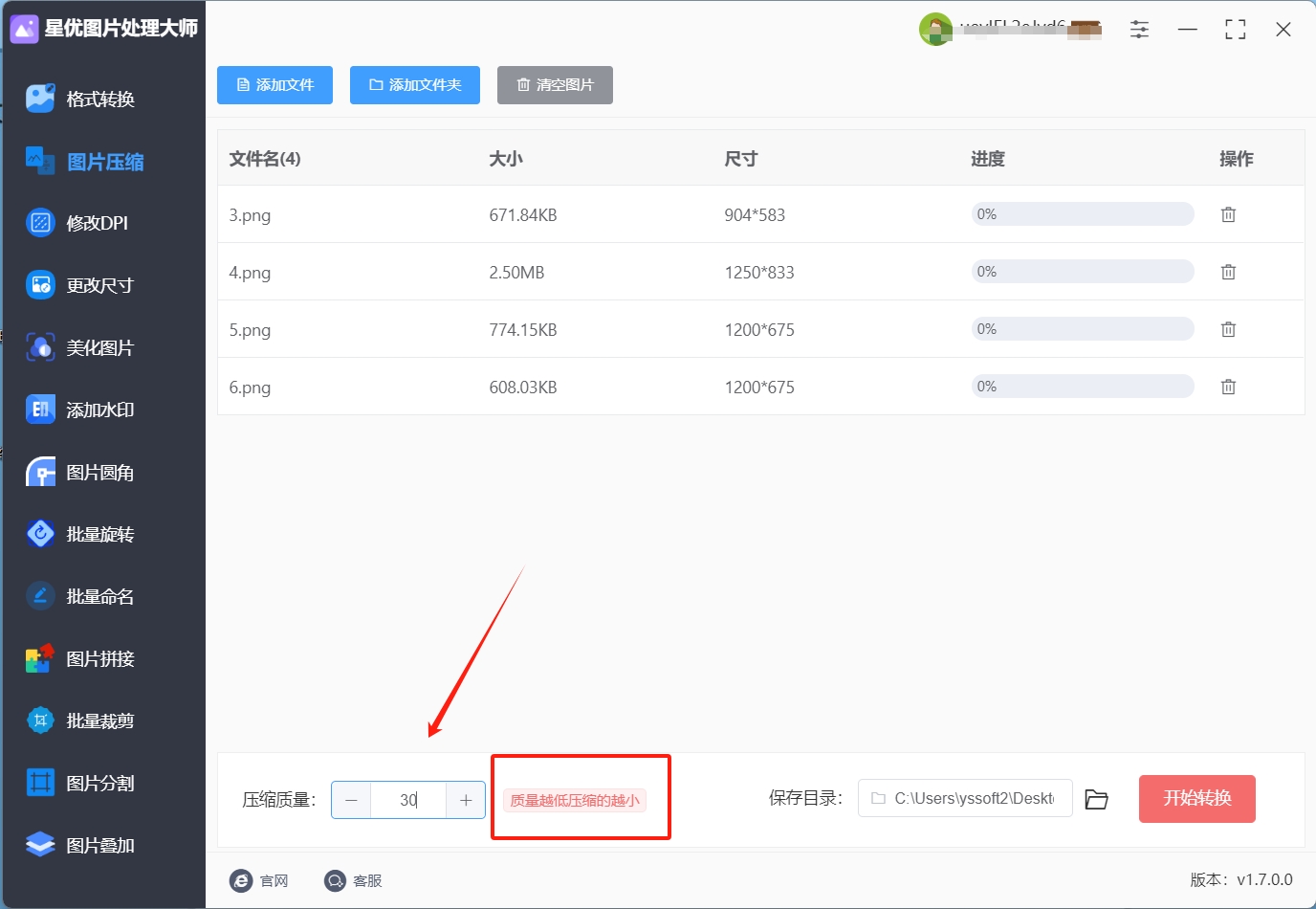
设置保存目录(可选):指定一个文件夹用于保存压缩后的图片,便于后续查找和管理 。
开始压缩图片:设置满意后,点击“开始转换”按钮,软件开始对图片进行压缩处理,屏幕上会有进度条显示压缩进度。在此过程中,请耐心等待,直至进度条满格,表明压缩完成 。
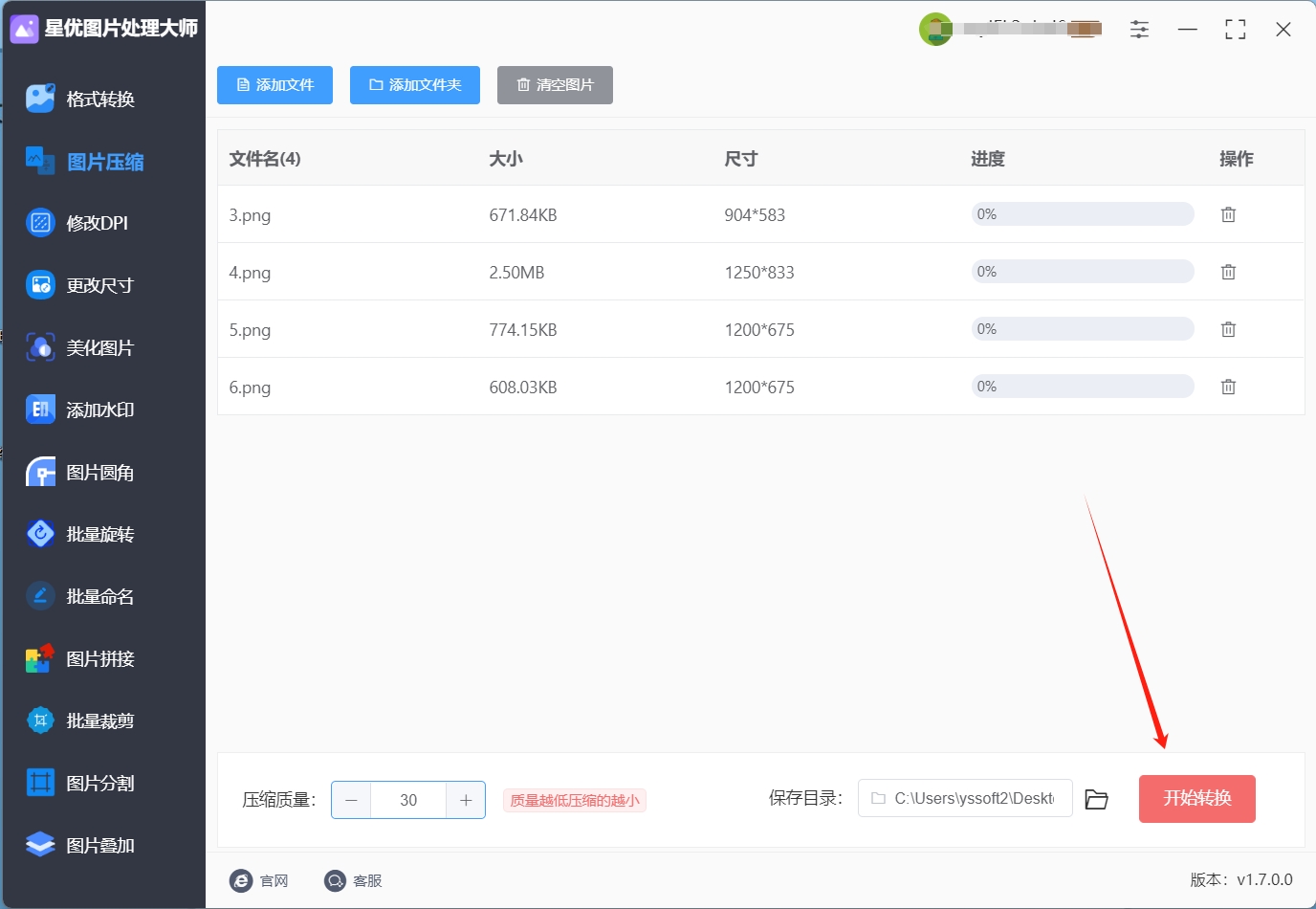
查看压缩结果:压缩完成后,软件会自动打开保存压缩文件的目录,可第一时间查看压缩后的文件。将压缩后的图片与原始图片对比,确认文件大小是否已降至200K以下,以及图片质量是否符合需求 。
若压缩后的图片未达到200K以下,可适当降低压缩质量数值,再次进行压缩操作,直至满足要求。
方法三:使用“黑白文件压缩大师”压缩图片到200k以下
黑白文件压缩大师是一款专注于文件压缩的工具,尤其在图片压缩方面表现出色。它提供了简洁易用的界面,配有多种压缩模式和详细的参数设置,能够精确地将图片压缩到200K以下,同时尽可能保持图片的清晰度。此外,软件还支持批量压缩多个文件,极大提高了处理效率,特别适合需要处理大量图片的电脑新手。
操作步骤
选择图片压缩功能
进入软件主界面后,点击“图片压缩”模块,进入图片压缩操作页面。
添加图片文件
在图片压缩页面,点击“添加文件”或“添加文件夹”按钮,弹出文件选择窗口后,选择需要压缩的图片文件或包含图片的文件夹,然后点击“打开”。添加完成后,您会在文件列表中看到图片的相关信息。
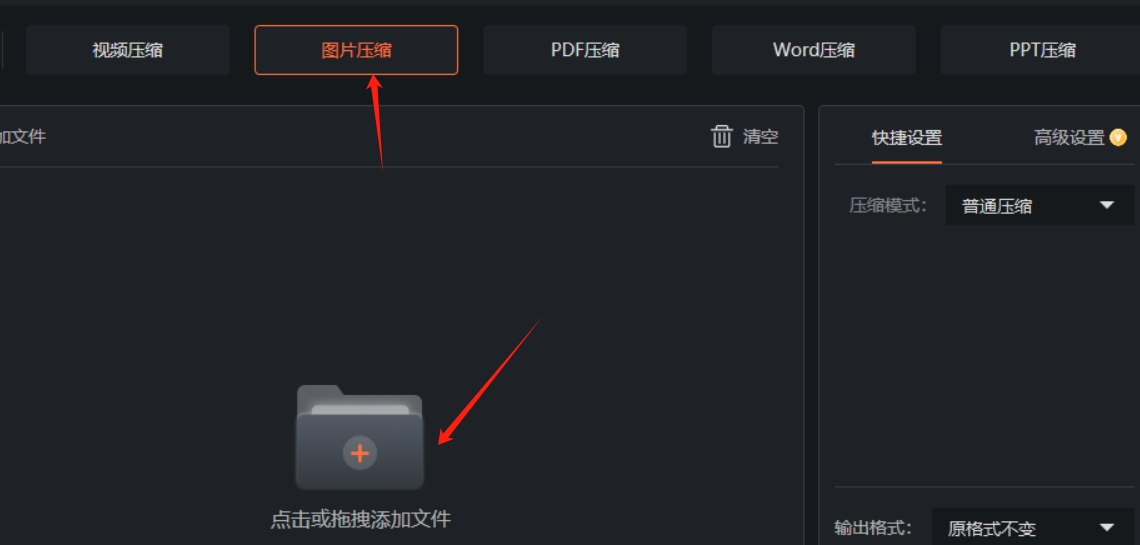
设置压缩参数
在页面下方的“压缩设置”区域,您可以调整图片的压缩模式、分辨率、清晰度等参数。压缩模式有“普通压缩”和“强力压缩”等选项。根据图片的原始大小和您对画质的要求,选择合适的模式。如果希望尽量保持画质,可以选择“普通压缩”;如果对画质要求不高,只希望将图片压缩到200K以下,可以尝试“强力压缩”。此外,您还可以调整分辨率,将较高分辨率降低,或者通过拖动“清晰度”滑块,调整清晰度,以进一步减小文件大小。在设置过程中,您可以实时通过预览窗口查看图片效果。
开始压缩
确认图片添加和压缩参数设置无误后,点击页面右下角的“开始压缩”按钮。软件将开始压缩图片,压缩进度会在进度条中显示。完成后,系统会弹出提示框显示压缩结果。您可以点击“打开文件夹”按钮,快速查看压缩后的图片,确认图片大小是否已达到200K以下。
通过以上步骤,您可以轻松将图片压缩到200K以下,无需专业技能,即便是新手也能快速上手。
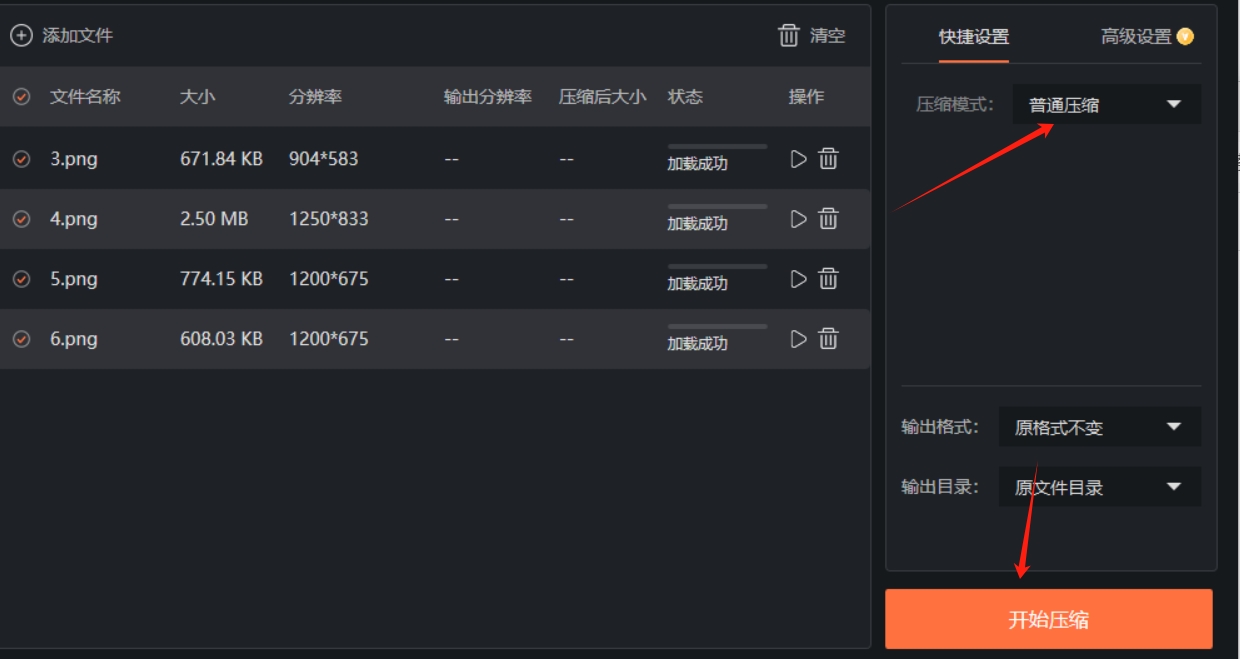
方法四:使用“苹果在线压缩器”压缩图片到200k以下
打开浏览器,访问官网:首先,打开你常用的浏览器,进入官网后,你会看到简洁清晰的页面布局。
添加图片:在官网页面上,找到醒目的 “添加图片” 按钮,它通常位于页面中间或上方位置。点击 “添加图片” 按钮后,会弹出文件选择窗口,这个窗口和我们平时打开文件夹查找文件的界面类似。在窗口中,找到你需要压缩的图片所在的文件夹,选中图片文件。如果你有多个图片需要同时压缩,也很简单,按住 Ctrl 键(Mac 系统按住 Command 键),然后依次点击需要压缩的图片,就可以批量选中它们,一次性上传。选好图片后,点击 “打开” 按钮,图片就会开始上传到苹果在线压缩器,上传过程中会有进度条显示,方便你了解上传进度。
设置压缩参数:图片上传成功后,页面会出现相关设置选项。这时候,找到 “大小优先” 的勾选框,点击勾选它,这一步的作用是让压缩器优先按照我们设定的文件大小进行压缩。接着,在旁边的输入框中,准确输入目标大小 “200k”。这里要注意,输入时不要忘记单位 “k”,否则可能无法按照我们期望的大小进行压缩。此外,有的用户可能还会担心压缩后的图片画质问题,虽然 “大小优先” 模式下会优先保证文件大小,但苹果在线压缩器采用了先进的压缩算法,在尽量压缩图片大小的同时,也会尽可能保留图片的清晰度和细节,不过,如果原始图片尺寸过大、文件原本过大,可能还是会对画质有一定影响,这时候你可以根据实际需求,在压缩后对图片进行简单的检查和微调。
开始压缩并下载:确认 “大小优先” 已勾选,目标大小 “200k” 也输入无误后,点击页面上的 “压缩” 按钮。这时候,苹果在线压缩器会迅速运用其强大的压缩技术,对上传的图片进行处理。压缩过程非常快速,你能在页面上看到进度提示,几乎瞬间就能完成。压缩完成后,页面会出现 “下载” 按钮,点击 “下载” 按钮,压缩后的图片就会自动保存到你电脑的默认下载文件夹中。你可以打开下载文件夹,查看压缩后的图片大小,确认是否已经成功压缩到 200K 以下。如果没有达到目标大小,也不用担心,可以返回重新调整参数,再次进行压缩,直到满足需求为止。
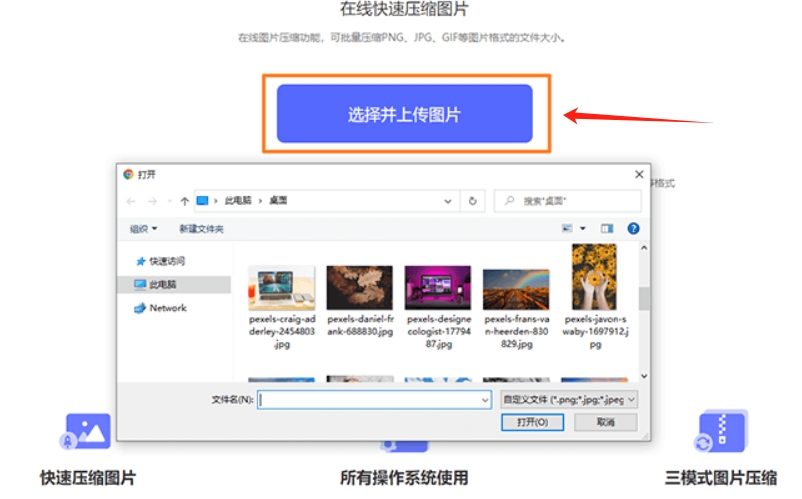
方法五:使用“PngGauntlet”压缩图片到200k以下
PngGauntlet是一款专为PNG格式图片设计的高效压缩工具。它通过优化图片的存储结构和算法,能够大幅度压缩PNG图片的文件大小,同时尽可能保持图片的清晰度和细节。这款工具特别适用于需要将图片压缩至200K以下的用户,同时确保压缩后的图像质量不会受到显著影响,非常适合网页设计师、开发人员及需要优化图片存储空间的用户。
操作步骤:
下载并安装PngGauntlet
首先,访问PngGauntlet的官方网站,下载适合自己操作系统的安装包。安装过程简单,按照提示完成即可。安装完成后,运行软件,准备进行图片压缩操作。
导入需要压缩的PNG图片
启动软件后,您将看到一个简洁的操作界面。将需要压缩的PNG图片直接拖放到软件界面上,或者点击“添加文件”按钮,手动选择目标图片。导入后,您可以在界面上看到该图片的详细信息,如文件大小、分辨率等。
设置压缩级别
在界面的设置区域,您可以选择不同的压缩级别。根据需求,您可以选择“高”压缩质量,这样能够在尽量压缩文件大小的同时,保留图片的高质量。如果您不急于进一步优化文件大小,还可以选择“中”或“低”压缩等级,适应不同的需求。
开始压缩
完成压缩设置后,点击界面下方的“开始压缩”按钮,PngGauntlet将自动开始处理图片。整个过程非常快捷,您可以随时查看压缩进度条,了解处理状态。压缩完成后,软件会提示您保存压缩后的图片。
保存压缩后的图片
当压缩过程结束后,您可以选择将压缩后的图片保存到指定文件夹中,或者直接查看压缩后的文件大小和图像效果。如果压缩效果符合您的需求,点击“保存”按钮,选择保存路径,完成操作。
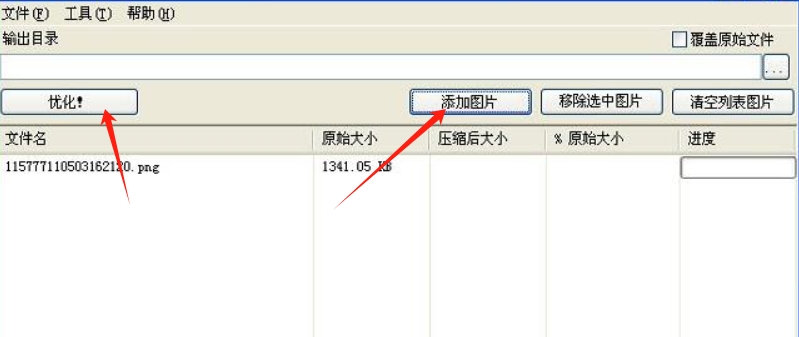
将图片压缩到200k以下,不仅是为了满足技术要求,更是为了提高工作效率。想象一下,当你需要向客户发送一份包含大量图片的方案时,如果图片文件过大,发送过程可能会非常缓慢,甚至因为网络问题而失败。而经过压缩后的图片,能够快速、稳定地发送到客户手中,让客户及时了解方案内容,为业务的推进争取宝贵的时间。同时,这也是一种对资源的合理利用。在团队协作中,大家需要共享文件。过大的图片会占用大量的存储空间,增加服务器的负担。而压缩后的图片则能有效减少存储空间的占用,降低公司的运营成本。面对工作时需要将图片压缩到200k以下这一挑战,我们应将其视为提升工作能力和职业素养的机会。每一次成功的图片压缩,都是对工作细节的把控,对工作效率的提升。让我们以严谨的态度和专业的技能,应对这一挑战,在职场中绽放光彩。本期关于“如何压缩图片大小到200k以下?”的解决办法就全部介绍结束了,这几个压缩方法是不是挺简单的呀,如果你有需要,就赶紧去试试吧。